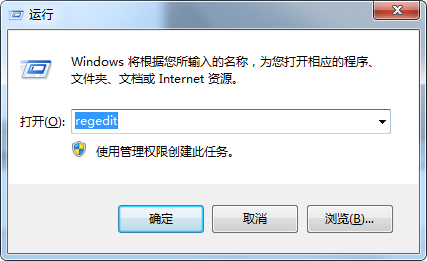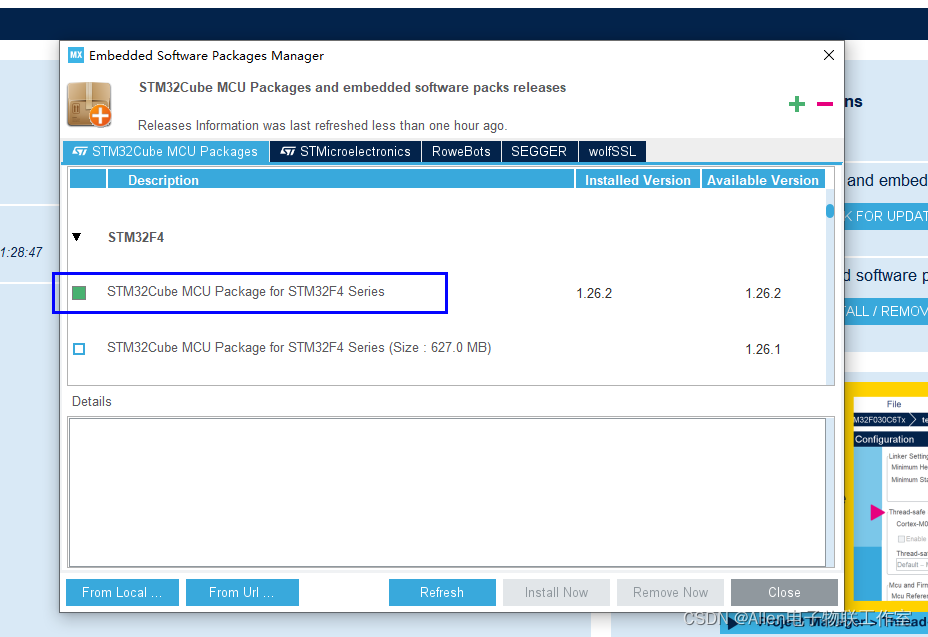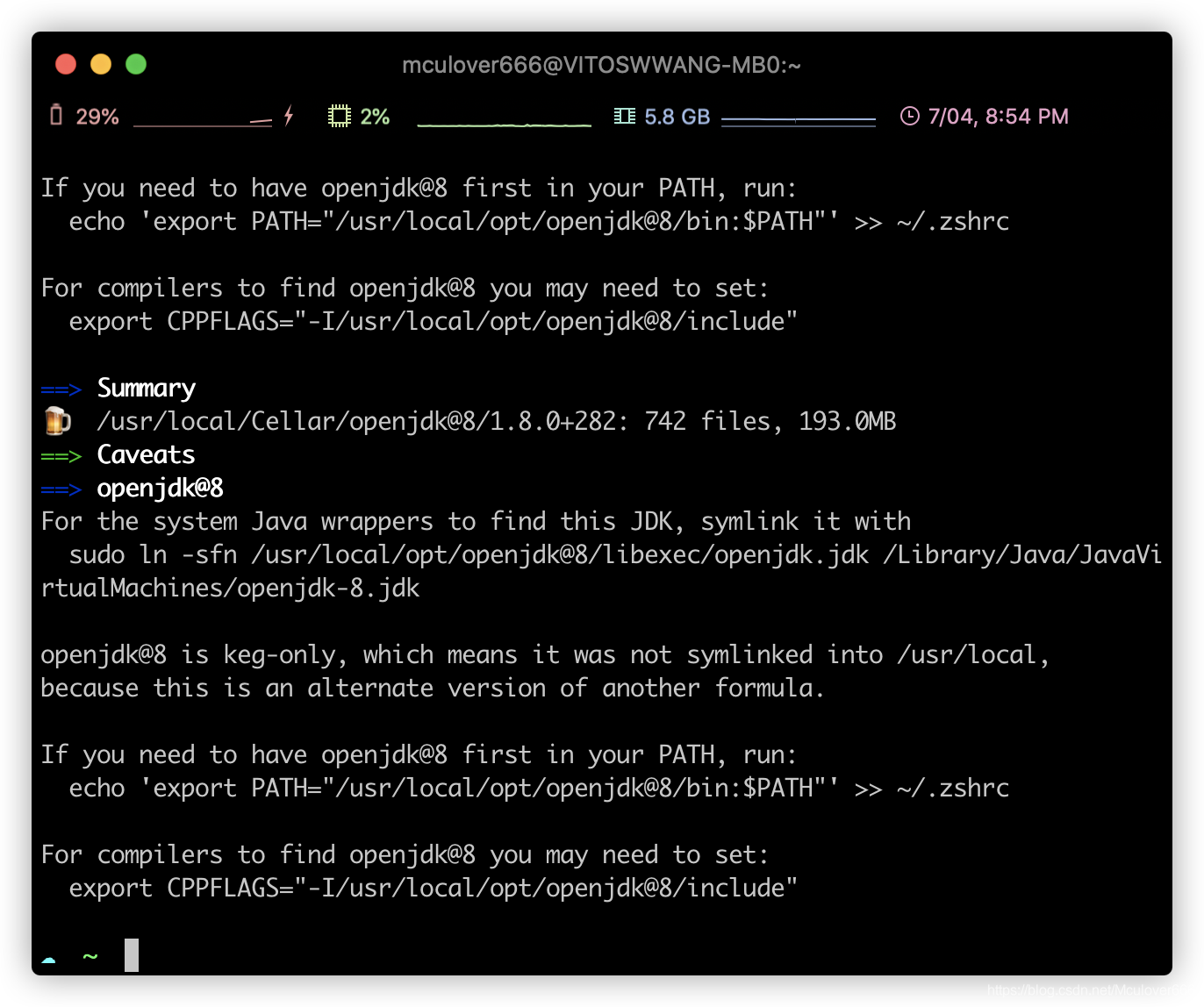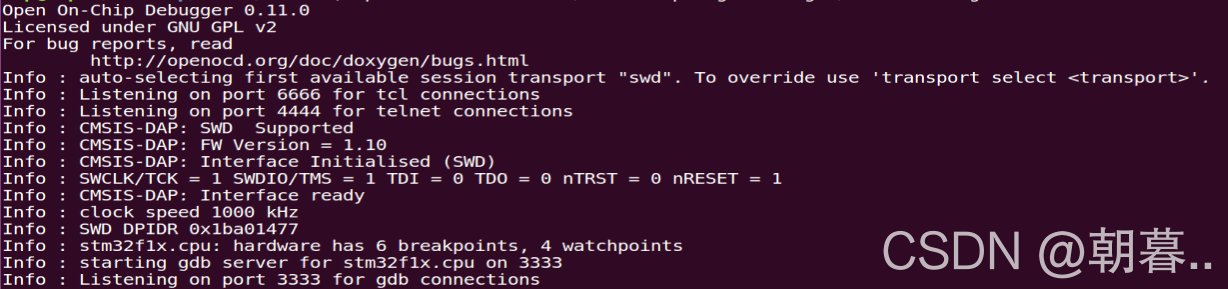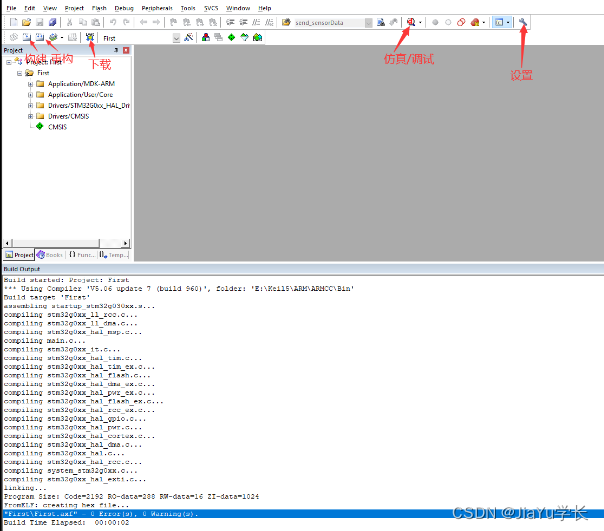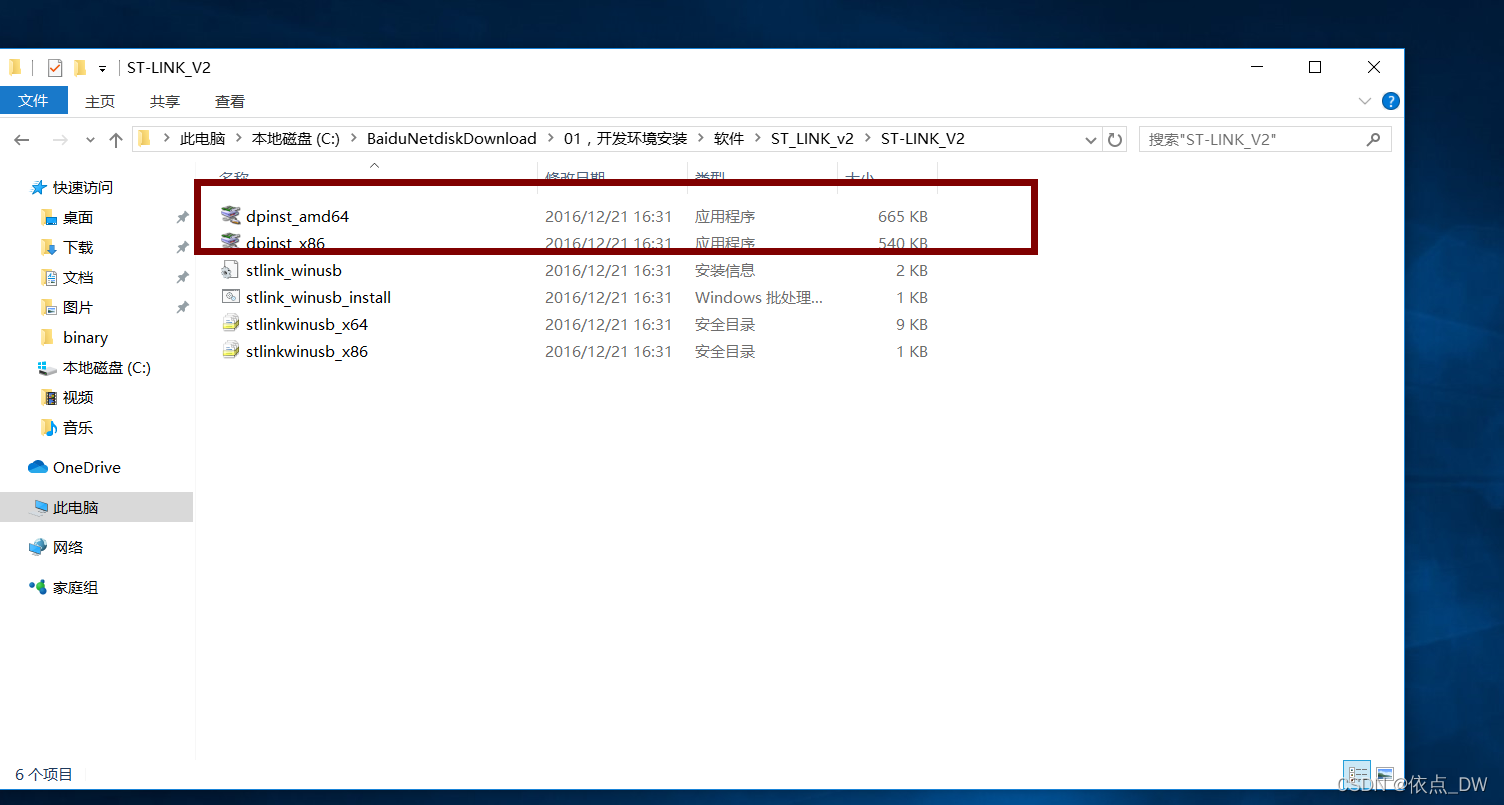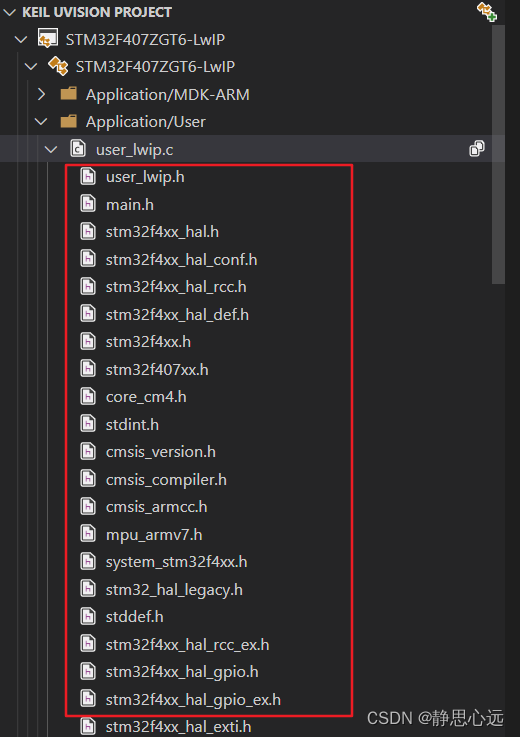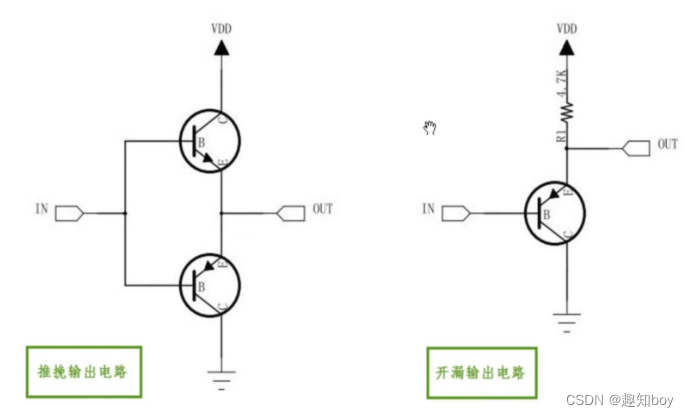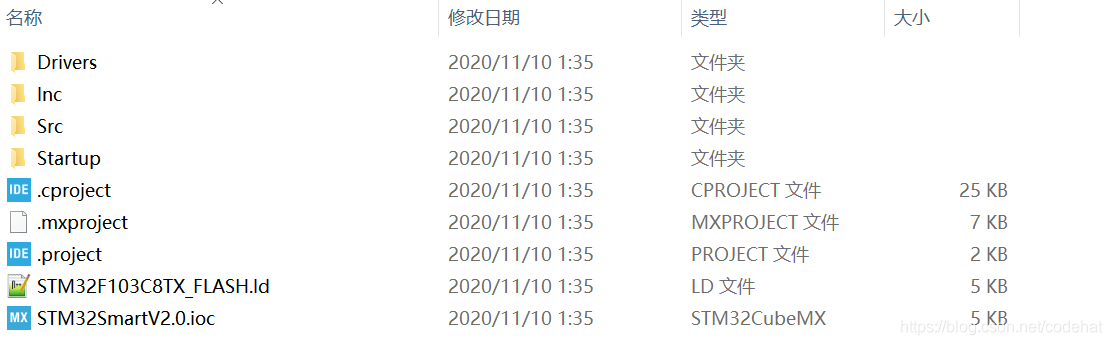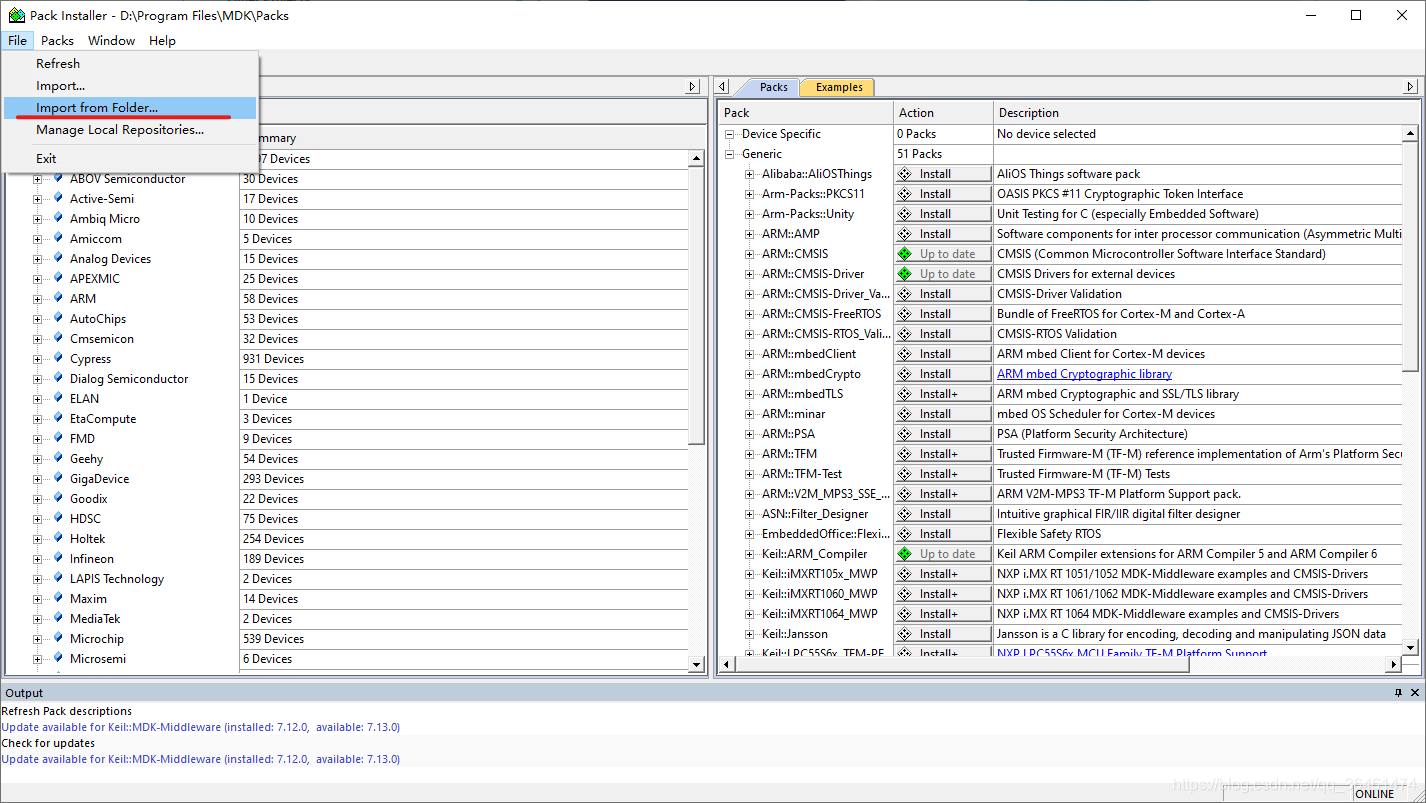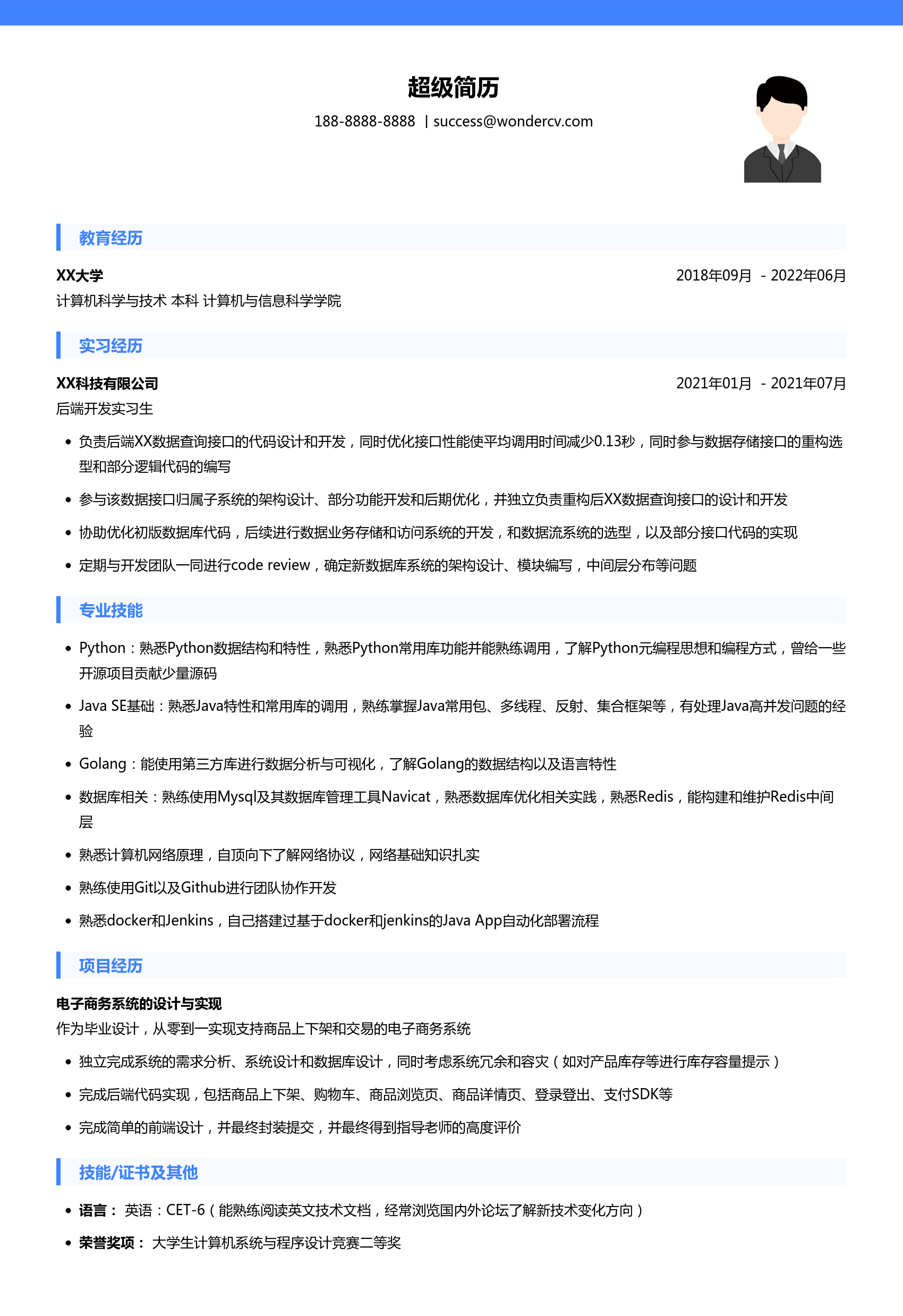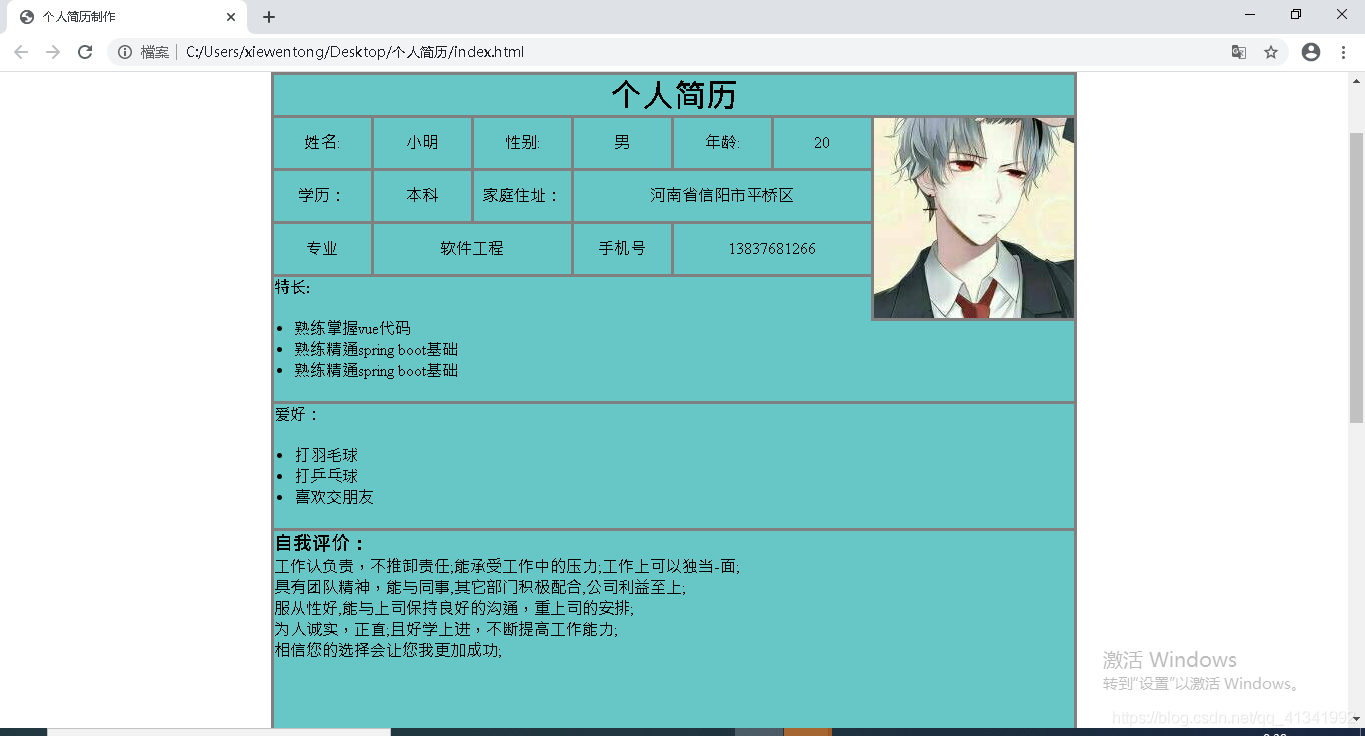首先附上一张VS Code图.一直都喜欢这种,黑色主题感觉高大上。。
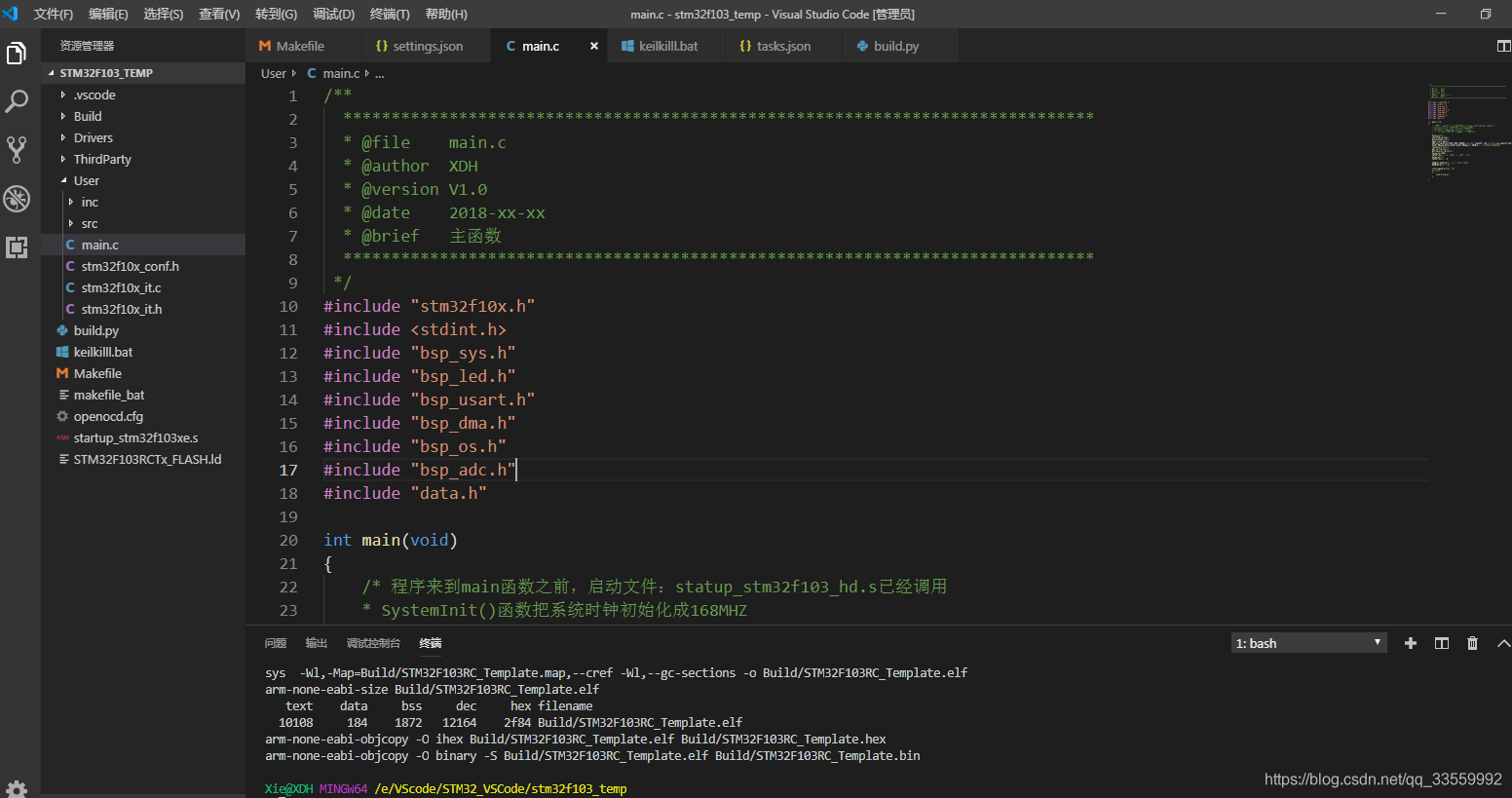
因为公司准备上市,所以不能使用Keil开发了。在这之前有在Linux上开发过STM32。于是想着在Windows上也搭建一个。这样方便跨平台。
于是决定搭建一个用VSCode + 开源 arm 工具链 + OpenOCD开发STM32的环境。
一、需要的软件和工具。
-
下载最新版 VS Code : 安装好插件,具有良好的代码补全与调试功能。
-
下载 LLVM :用于代码补全,其实可以理解为 Clang。因为VS Code 中“C/C++”插件的自动补全功能不太好用。STM32中好多库函数都补全不出来。记得按照好之后,将路径添加到环境变量里。
-
下载安装 Git for Windows: 提供Git支持和MINGW64指令终端。
-
下载安装 arm-none-eabi-gcc:选择 " gcc-arm-none-eabi-5_4-2016q3-20160926-win32.exe (md5)" 这里是一个2016年的,我目前也是用的这个,好像还有其他的新版的下载,GNU Arm Embedded Toolchain 。
正常安装后,记得需要将软件的安装目录下的bin文件夹设置进入环境变量PATH中。 -
下载 OpenOCD for Windows :
一个开源的片上调试器(Open On-Chip Debugger)。
在Windows下自己编译可能有问题 。所以,我们选择编译好的。
下载后的文件不是安装包,把程序文件夹放入自己的软件安装目录下,将软件的bin文件夹路径加入用户环境变量PATH中。 -
STM32CubeMX:用于生成带makefile的工程。
这样我们就可以不用自己写MakeFile了。套用他的模板,然后修改为自己的目录就可以。
二、搭建编译环境
1. 用STM32Cube创建工程。
STM32CubeMX生成的是用HAL库开发的项目,具体怎么配置这里就不介绍了,只介绍与主题有关的部分。
(1). STM32CubeMx芯片包(固件库)下载,注意事项:
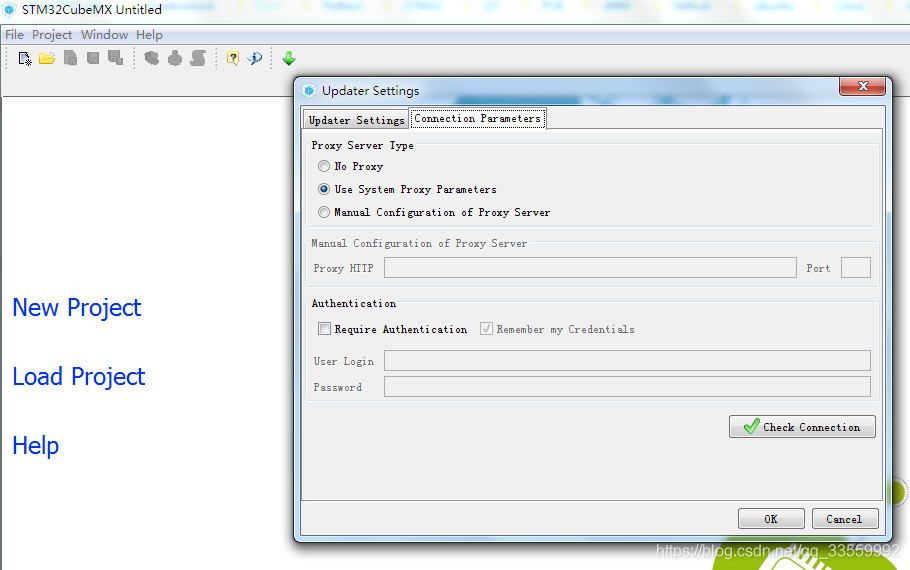
需要选择“help -> updater settings ->Connection Parameters"设置好网络后,才能下载固件包。
(2). 生成工程。选择MakeFile选项。
注意:4.18.0以下的版本是没有Makefile这个选项的。最后下载一个中间版本,因为5.0以上的版本界面很乱。我选择的是 4.27.0.
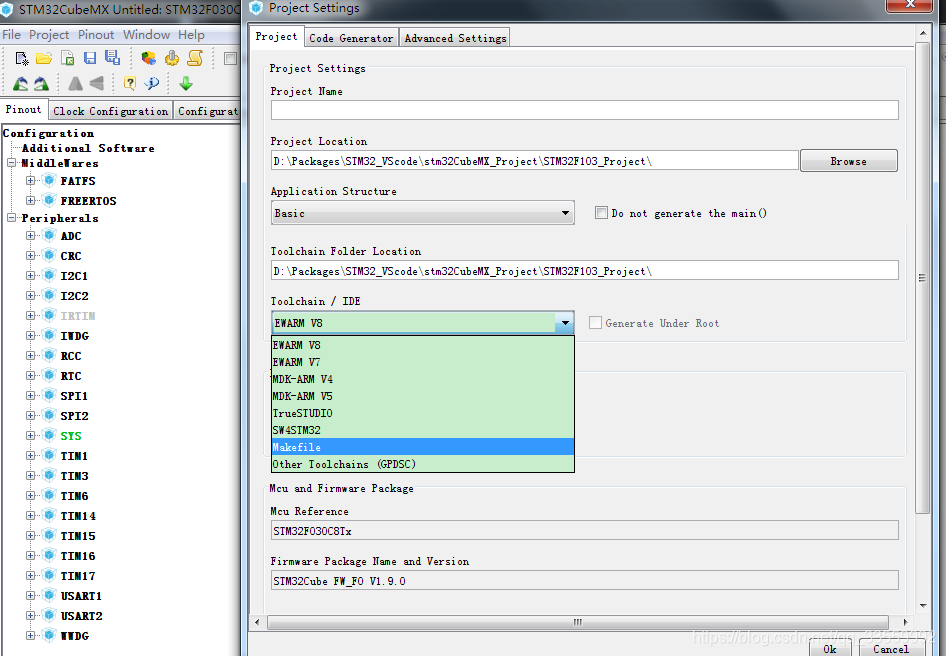
2.配置VS Code
(1).打开工程所在的文件夹。在右键“用VS Code打开工程文件夹”,
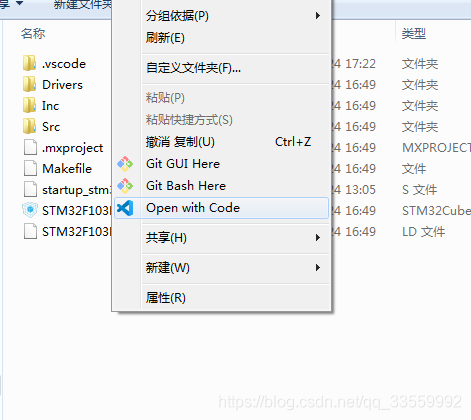
你将会看到这样的目录结构
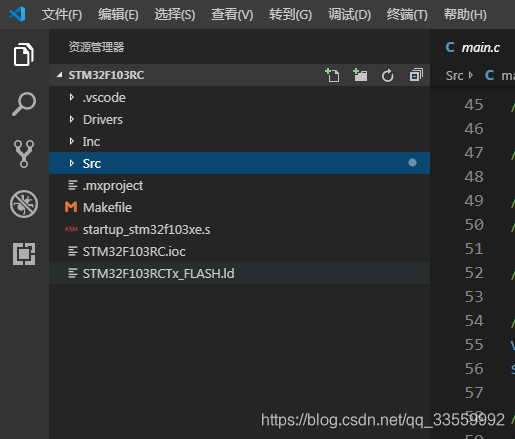
.ioc文件是STM32Cube的工程文件,Inc和Src是供用户修改的源码,Driver里是STM32和ARM CMSIS的库,最好不要修改。
不过,如果你要采用标准库开发的话,就修改为标准库的Driver.
(2). 安装VS Code插件,需要这几样:
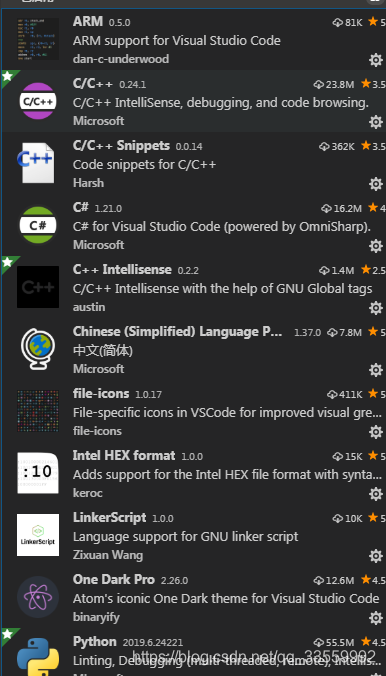
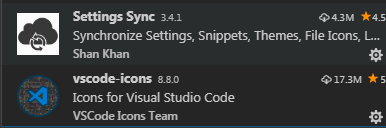
(3). 配置VS Code内置终端
这里将我们上面安装的 Git for Windows 设置为VScode 的内置终端。
文件–首选项–设置,搜索terminal,设置内置终端的Shell为Bash(安装VS Code的时候它会推荐你安装Git,里面有这个Bash)。
或者打开 Settings.json添加下面两句。
/* 终端在Windows上使用的shell的路径 */"terminal.integrated.shell.windows": "D:\\Program Files\\Git\\bin\\bash.exe","terminal.external.windowsExec": "D:\\Program Files\\Git\\bin\\bash.exe"
然后按Ctrl+` 就可以打开终端,看到Bash了
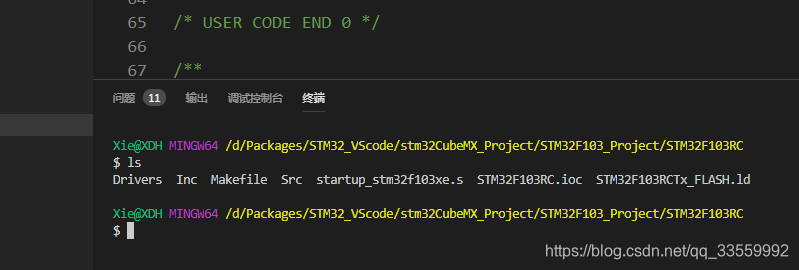
(4). 配置智能补全、智能感知插件。
前面我们安装了 LLVM 用它来实现智能补全,与纠错,自然就需要一个路径去寻找这些文件。因此我们需要一个。c_cpp_properties.json文件的配置文件。
我们在当前目录的.vscode文件夹下创建c_cpp_properties.json配置文件,用来告诉VS Code我们定义的宏与文件的路径。
{"configurations": [{"name": "Win32","browse": {"path": ["${workspaceFolder}/","${workspaceFolder}/Drivers/CMSIS","${workspaceFolder}/Drivers/FWlib/inc","${workspaceFolder}/Drivers/CMSIS/startup","${workspaceFolder}/User/inc","${workspaceFolder}/User","${workspaceFolder}/ThirdParty/crclib/include"],"limitSymbolsToIncludedHeaders": true},"includePath": ["${workspaceFolder}/","${workspaceFolder}/","${workspaceFolder}/Drivers/CMSIS","${workspaceFolder}/Drivers/FWlib/inc","${workspaceFolder}/Drivers/CMSIS/startup","${workspaceFolder}/User/inc","${workspaceFolder}/User","${workspaceFolder}/ThirdParty/crclib/include"],"defines": ["_DEBUG","UNICODE","_UNICODE","__CC_ARM","USE_STDPERIPH_DRIVER","STM32F10X_HD"],"compilerPath": "C:\\Program Files\\LLVM\\bin\\clang-format.exe","cStandard": "c11","cppStandard": "c++17","intelliSenseMode": "clang-x64"}],"version": 4
}
注意:如果提示variable “uint32_t” is not a type name不是一个type类型。
则需要 添加宏定义__CC_ARM,如果没有该宏定义,则uint32_t类型会报错。并且结构体中使用了 uint32_t定义的成员,也会补全不了。
(5). 编译程序
gcc下编译过程如下图所示:
- .c文件 经过 arm-none-eabi-gcc 编译成 .o文件
- .s文件 经过 arm-none-eabi-as 编译成 .o文件
- .o文件 和 .a文件 经过 arm-none-eabi-ld 链接成 .elf文件
- .elf文件 经过 arm-none-eabi-objcopy 和 arm-none-eabi-objdump 转换成 hex文件/dis文件
- arm-none-eabi-gdb 使用 .elf文件 进行debug
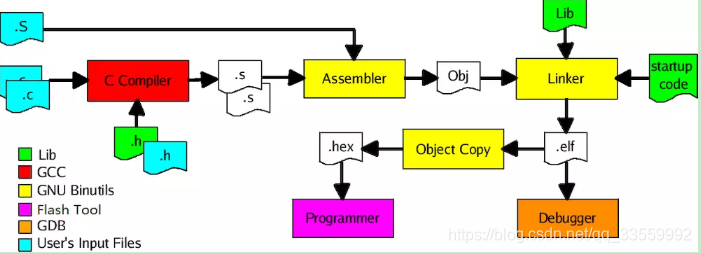
在Terminal下输入make指令,即会开始build程序
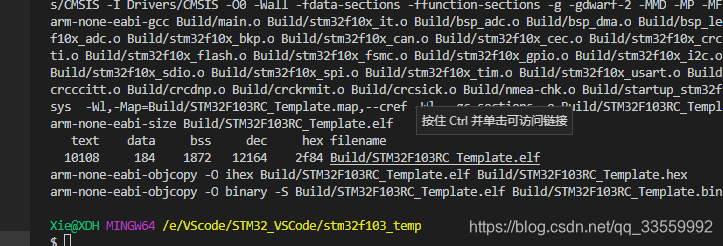
编译完成后,生成的所有文件都会放在Build文件夹下.
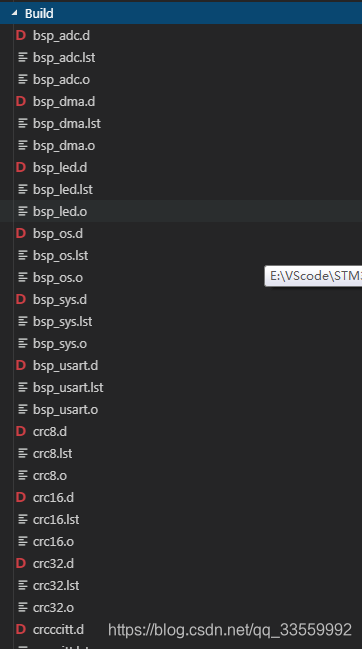
注意: 由于我安装了 Qt. Qt中自带了 mingw32-make.exe。我把这个文件复制了一份,重命名为make.exe。并且添加进了环境变量中。因此我可以直接使用 make。
如果你没有 make 的环境。可以下载一个choco包管理器,它类似于linux下的apt,只不过是windows下使用的。然后用choco安装make即可:

如果改了source code,需要重新编译程序,那就得先执行make clean指令去删除之前build好的所有东西。然后重新执行make指令即可。
三、搭建调试环境
1.配置openocd。
要运行openocd这个gdb server,需要配置如下几个参数:
- 用什么仿真器?(J-link, ST-link…)
- 用什么接口?(JTAG, SWD…)
- 目标芯片是什么?(STM32F4x, tm4c123g…)
首先我们打开openocd的安装目录,打开share/openocd/scripts,里面有很多提前写好的配置文件。
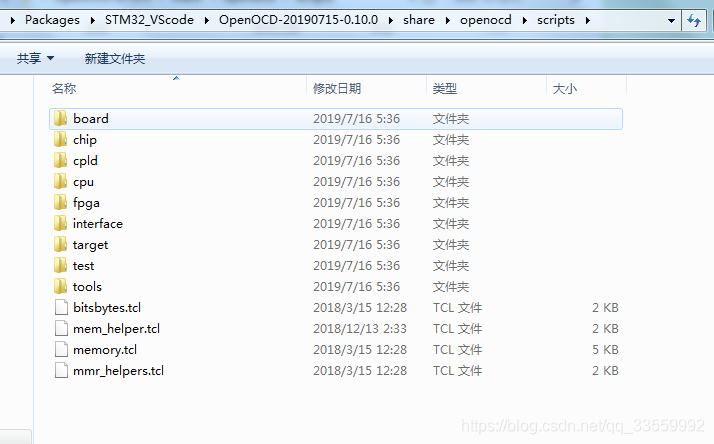
target里存放目标芯片的配置文件,例如stm32f4.cfg
interface里存放仿真器相关的配置文件,例如jlink.cfg,stlink.cfg.
当我们启动openocd时,可以用-f参数来指定一个配置文件。例如:
openocd –f interface/stlink.cfg –f target/stm32f4.cfg
【注】配置仿真器的参数必须在配置目标MCU的参数之前,否则将报错。
如果我们不带参数启动,openocd就会自动查找当前目录下有没有名为openocd.cfg的文件,并把它作为配置文件来启动。因此,我们就在当前工程下创建一个名为openocd.cfg的文件。
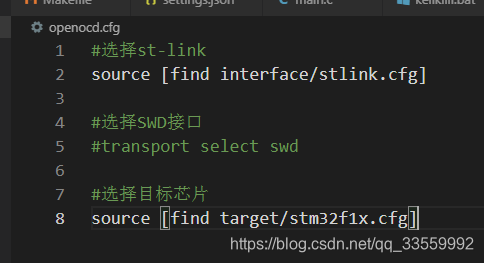
我们选择使用ST-link,SWD接口,目标芯片为stm32f1x。
(PS:这里注释掉了SWD接口,如果采用Jlink 则需要SWD接口)。
这样,我们连好板子上好电,直接在终端里敲openocd,即可启动。
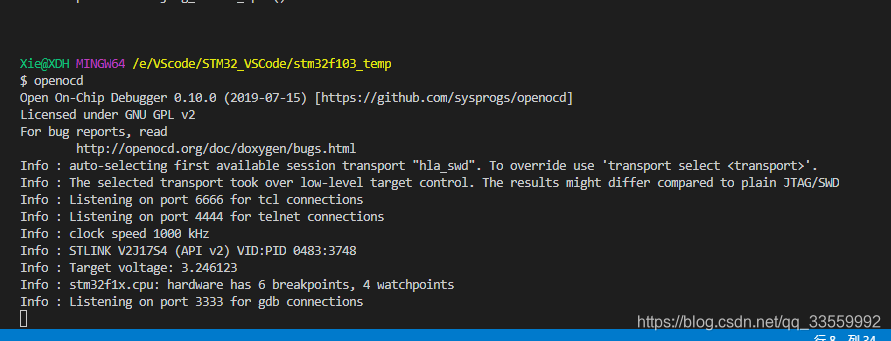
openocd运行时,这个shell终端就被占用了,我们一会要新开一个终端。
2.用gdb连接上openocd
(1)直接启动gdb,参数为编译好的调试文件(.elf)

(2)使gdb连接上openocd
前面已经说过openocd留给gdb的TCP/IP端口是3333,因此输入:
target remote localhost:3333
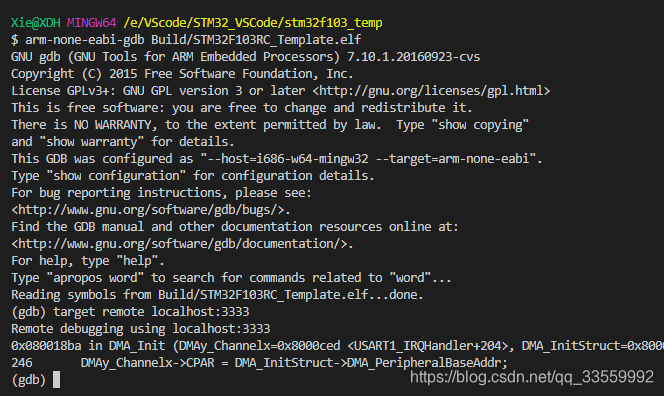
注意,在连接openocd的时候,一定需要先运行 openocd 服务才能通信上,否则一直出现 taget remote 错误。
(3)下载代码.
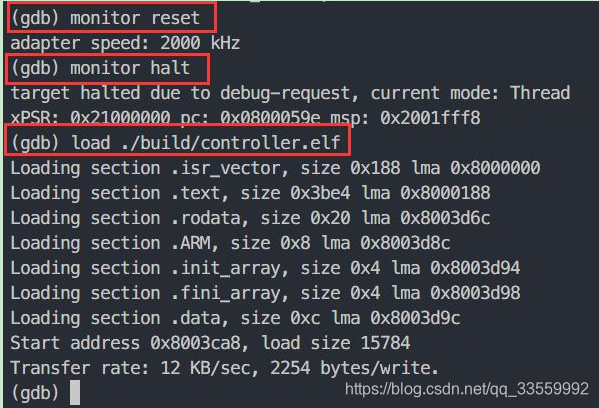
后面就和普通的gdb一样操作了,加断点,单步运行什么的,网上可以搜到很多教程。
【注】最后记得输入q来退出gdb,以免影响后面的配置。
3.配置openocd任务与build任务
为了避免每次都在终端输入 make 和 make clean ,与 openocd 。我们可以在VSCode 中,建立一个 Task 来帮我们完成这个任务,
(1).在当前目录下创建build.py的文件。
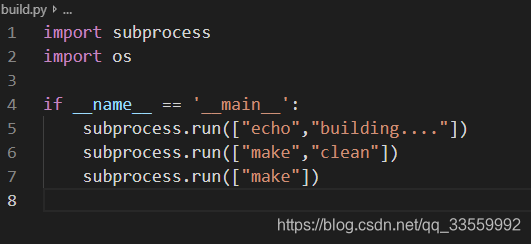
(2).在VSCode界面下,单击“任务”,选择“配置任务”
按 F1,选择"配置任务" .vscode目录下就会创建一个tasks.json配置文件.
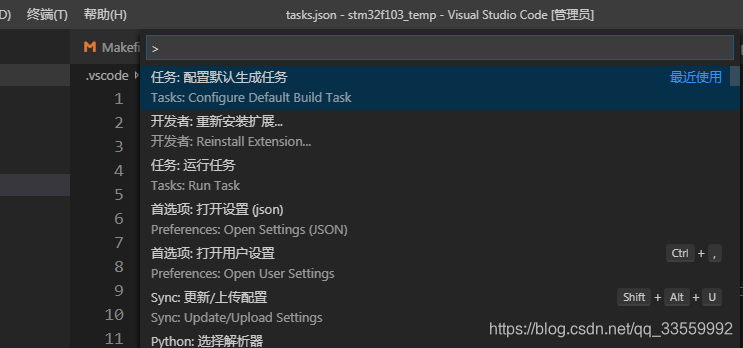
打开 tasks.json ,修改内容如下:
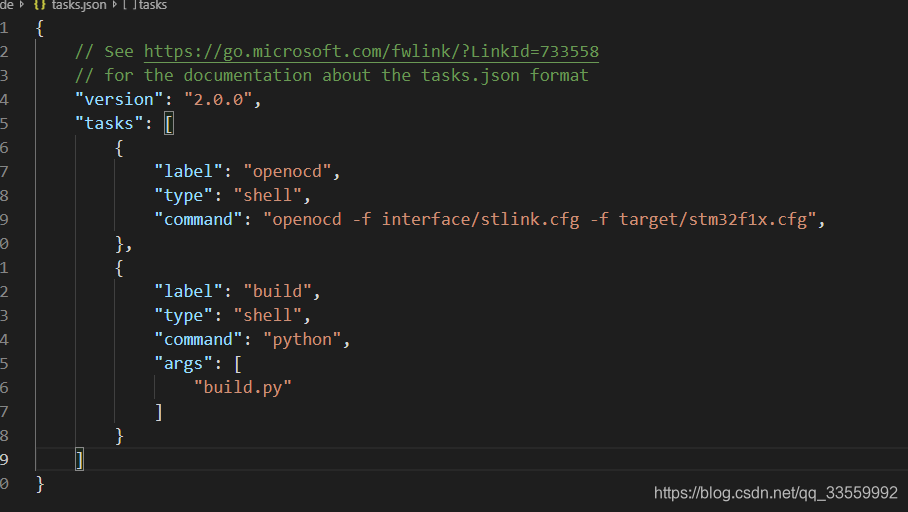
注意上面是两个任务,一个是openocd.用于连接st-link调试。一个是 build 用于编译。
它相当于是创建了一个名为build的任务,任务的内容是在shell里面执行 python build.py这个命令。只是不用我们手动输入而已。
4.配置VS Code的调试功能
使用VS Code,肯定是图方便,图好看。所以我肯定不会让大家靠敲命令来调试,这样岂不是开倒车,还不如用keil。因此,这里要配置VS Code的调试功能,相当于对gdb的一个图形化吧。
在VS Code内选择debug(就是左边那个虫子图标),选择“添加配置”,类型为GDB。就会在.vscode文件夹下生成launch.json配置文件。
按照下面来配置:
{// 使用 IntelliSense 了解相关属性。 // 悬停以查看现有属性的描述。// 欲了解更多信息,请访问: https://go.microsoft.com/fwlink/?linkid=830387"version": "0.2.0","configurations": [{"name": "ARM Debug","type": "cppdbg","request": "launch","program": "${workspaceFolder}/Build/STM32F103RC_Template.elf",// 要调试的程序(在下面的参数中指定了,这里的没有意义)"args": [],"stopAtEntry": false,"cwd": "${workspaceFolder}","environment": [],"externalConsole": false, // 调试时是否显示控制台窗口"MIMode": "gdb","miDebuggerPath": "C:\\Program Files (x86)\\GNU Tools ARM Embedded\\5.4 2016q3\\bin\\arm-none-eabi-gdb.exe",//调试工具原始路径"targetArchitecture": "arm", //目标架构,此参数必须要有"setupCommands": [// 进入GDB以后,自动执行的一些配置 {"description": "选择调试文件(.elf)到gdb","text": "file E:/VScode/STM32_VSCode/stm32f103_temp/Build/STM32F103RC_Template.elf","ignoreFailures": false},{"description": "连接GDB Server","text": "target remote localhost:3333", "ignoreFailures": false},{"description": "Reset MCU","text": "monitor reset", "ignoreFailures": false},{"description": "Halt","text": "monitor halt", "ignoreFailures": false},{"description":"下载代码到MCU","text": "load" , "ignoreFailures": false }],"preLaunchTask": "build", // 在调试前预先执行的任务,此处是tasks.json中的}]
}
可以看到,setupCommands里面就是我们之前试用gdb时操作过的流程:连接GDB Server——reset——halt——下载代码。
而preLaunchTask中是我们之前在tasks.json中配置的build任务。它可以让我们每次调试时都先编译一遍。
保存后,随便打几个断点,按下F5,就可以快乐调试了。可以看到功能还是很齐全的。
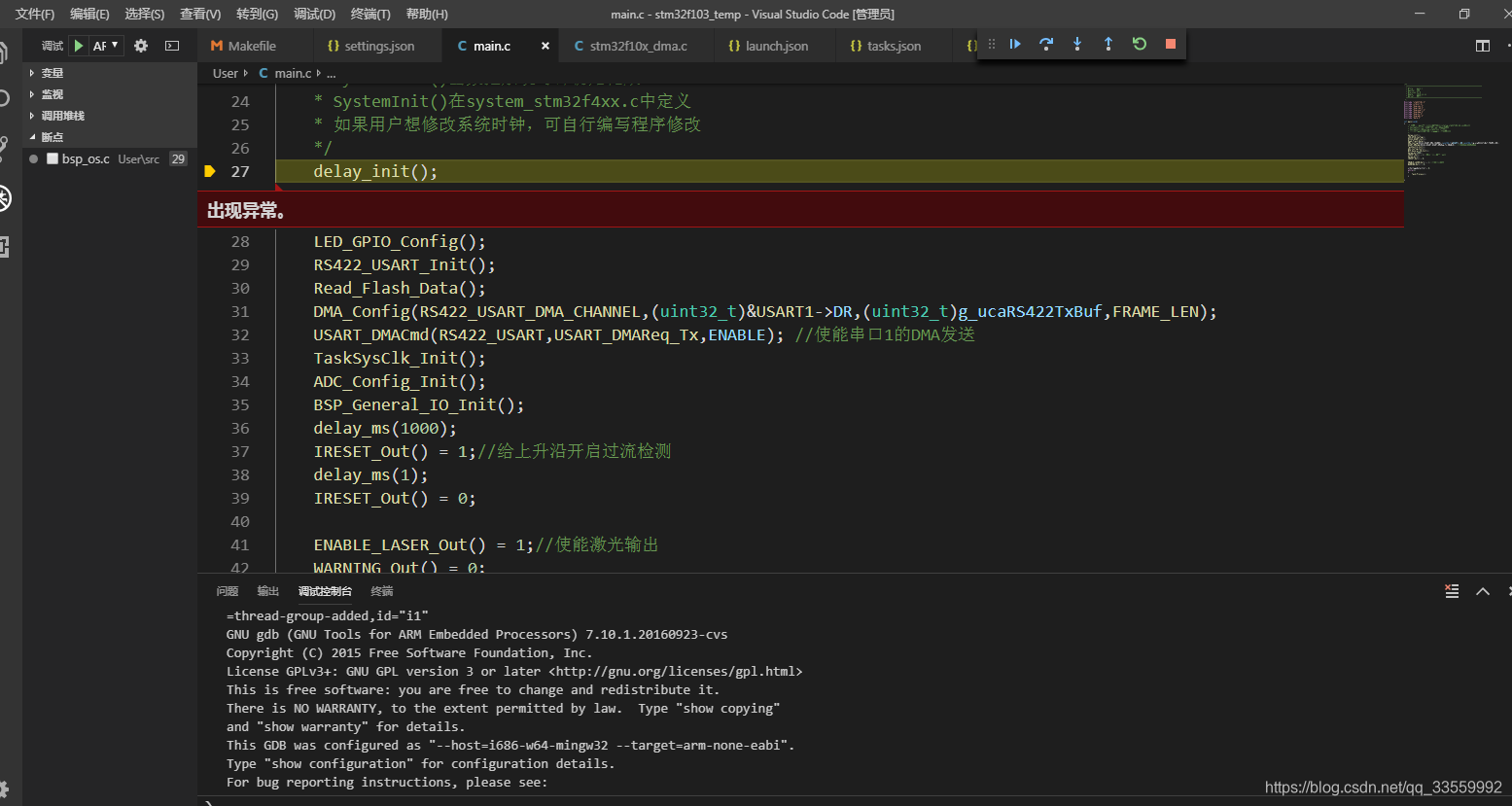
【注意】:在进行调试的时候,需要先 按 F1 --> 任务:运行任务里选择 openocd 任务运行。

因为调试,需要连接st-link进行调试,而openocd任务是开启st-link的服务。这样客户端才能连接上。
否则会一直出现 target remote localhost:3333 的错误。
【注】这里有一个问题我一直没有解决,就是setupCommands里,用file选择调试用的elf文件时,必须用文件的绝对路径。我试过用${workspaceFolder}/build/xxx.elf和./build/xxx.elf都不行,都找不到文件,不知道是不是windows路径分割符是”\”导致的。具体的后续再完善。